我的win11不能设置定时关机 Win11电脑如何设置定时关机
更新时间:2024-03-03 10:01:10作者:jiang
在我们日常使用电脑的过程中,有时候会遇到一些需要定时关机的情况,比如下载任务完成后、晚上睡觉前等等,最近我发现我的Win11电脑不能设置定时关机,这让我感到有些困扰。于是我开始探索Win11电脑如何设置定时关机的方法,希望能够找到解决的办法。定时关机功能对于我们来说非常实用,它不仅可以帮助我们节省电力,还能避免电脑长时间开机而导致的一些潜在问题。接下来我将分享一些关于Win11电脑设置定时关机的方法,希望能帮助到有同样需求的朋友们。
步骤如下:
1.鼠标右键点击开始菜单选择运行。
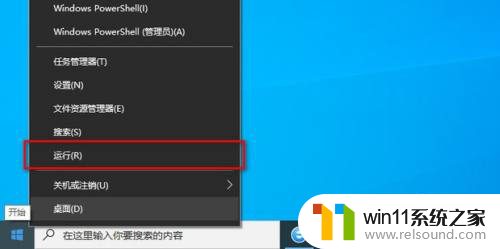
2.输入shutdown -s -t 3600然后点击确定,需要注意这里的3600单位为秒。
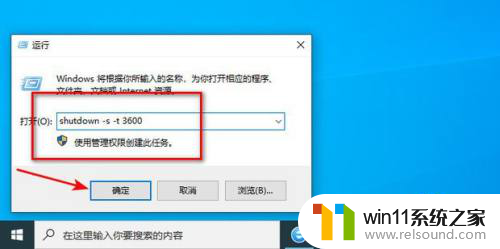
3.系统提示定时成功。
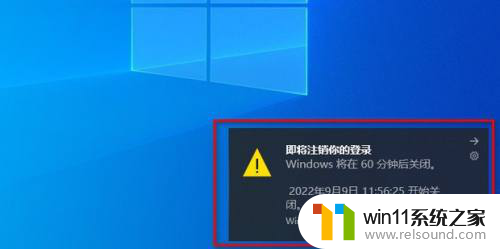
4.如需取消定时关机只需要在运行窗口输入shutdown -a即可。
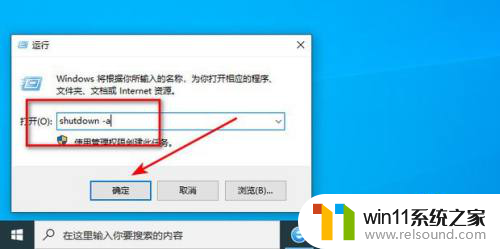
5.效果展示。
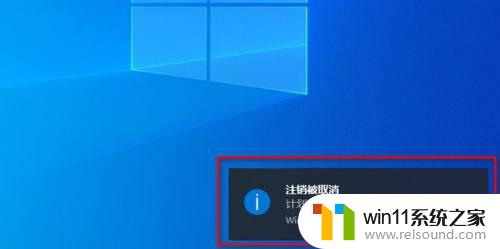
以上是关于我win11无法设置定时关机的全部内容,如果有不清楚的用户,可以参考以上小编的步骤进行操作,希望对大家有所帮助。















